bluetooth OPEL VIVARO B 2015.5 Інструкція з експлуатації інформаційно-розважальної системи (in Ukrainian)
[x] Cancel search | Manufacturer: OPEL, Model Year: 2015.5, Model line: VIVARO B, Model: OPEL VIVARO B 2015.5Pages: 165, PDF Size: 1.98 MB
Page 3 of 165
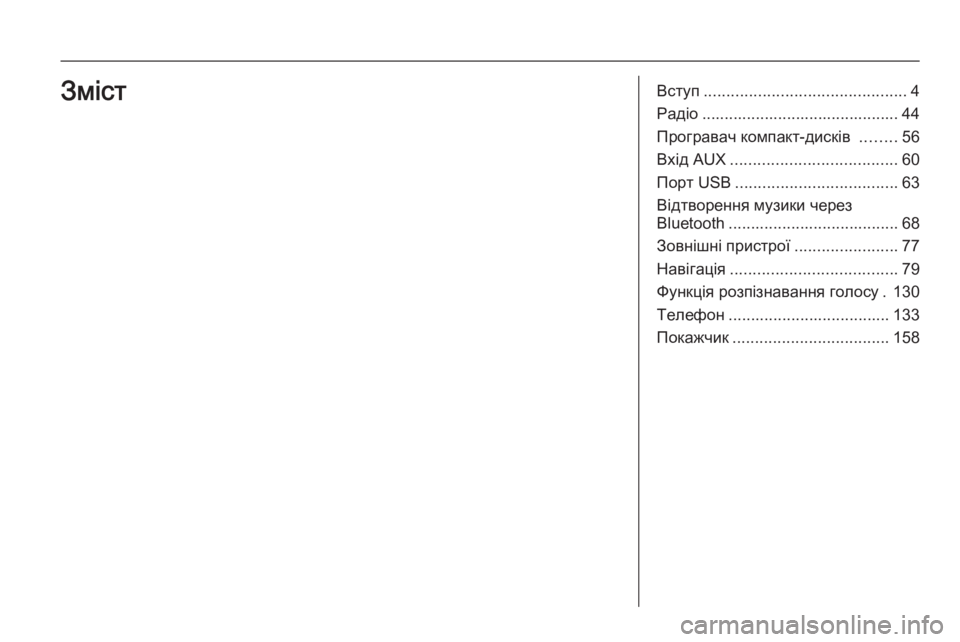
Вступ............................................. 4
Радіо ............................................ 44
Програвач компакт-дисків ........56
Вхід AUX ..................................... 60
Порт USB .................................... 63
Відтворення музики через
Bluetooth ...................................... 68
Зовнішні пристрої .......................77
Навігація ..................................... 79
Функція розпізнавання голосу . 130
Телефон .................................... 133
Покажчик ................................... 158Зміст
Page 4 of 165
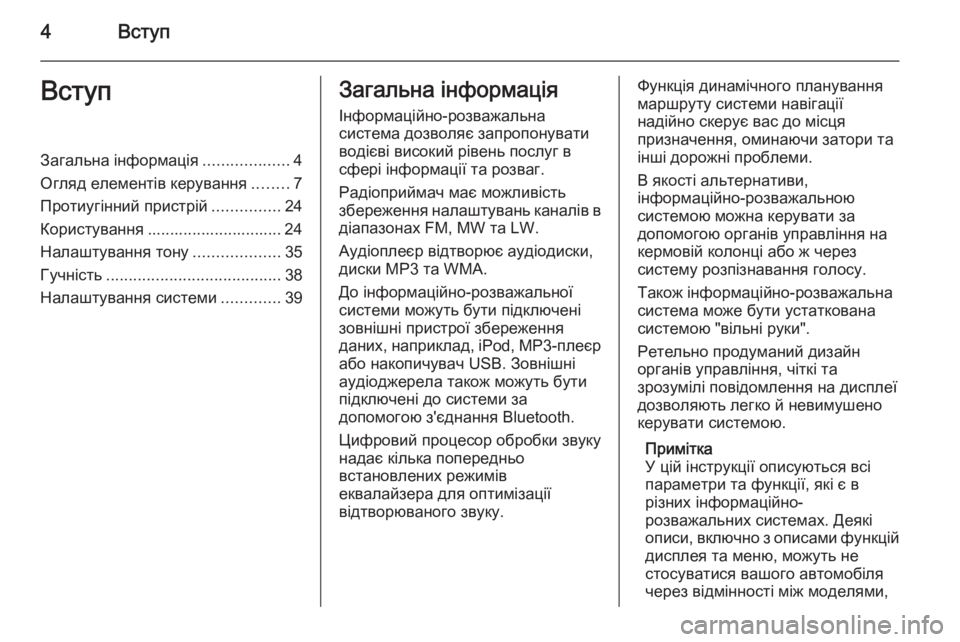
4ВступВступЗагальна інформація...................4
Огляд елементів керування ........7
Протиугінний пристрій ...............24
Користування .............................. 24
Налаштування тону ...................35
Гучність ....................................... 38
Налаштування системи .............39Загальна інформація
Інформаційно-розважальна
система дозволяє запропонувати
водієві високий рівень послуг в
сфері інформації та розваг.
Радіоприймач має можливість
збереження налаштувань каналів в діапазонах FM, MW та LW.
Аудіоплеєр відтворює аудіодиски,
диски МР3 та WMA.
До інформаційно-розважальної
системи можуть бути підключені
зовнішні пристрої збереження
даних, наприклад, iPod, MP3-плеєр
або накопичувач USB. Зовнішні
аудіоджерела також можуть бути
підключені до системи за
допомогою з'єднання Bluetooth.
Цифровий процесор обробки звуку
надає кілька попередньо
встановлених режимів
еквалайзера для оптимізації
відтворюваного звуку.Функція динамічного планування
маршруту системи навігації
надійно скерує вас до місця
призначення, оминаючи затори та
інші дорожні проблеми.
В якості альтернативи,
інформаційно-розважальною
системою можна керувати за
допомогою органів управління на кермовій колонці або ж через
систему розпізнавання голосу.
Також інформаційно-розважальна
система може бути устаткована
системою "вільні руки".
Ретельно продуманий дизайн
органів управління, чіткі та
зрозумілі повідомлення на дисплеї
дозволяють легко й невимушено
керувати системою.
Примітка
У цій інструкції описуються всі
параметри та функції, які є в
різних інформаційно-
розважальних системах. Деякі
описи, включно з описами функцій
дисплея та меню, можуть не
стосуватися вашого автомобіля
через відмінності між моделями,
Page 19 of 165
![OPEL VIVARO B 2015.5 Інструкція з експлуатації інформаційно-розважальної системи (in Ukrainian) Вступ19
1m - натисніть:
Увімкнення/вимкнення ........24
2 ] - зменшення гучності ....... 24
3 < - збільшення гучності ......24
4 П� OPEL VIVARO B 2015.5 Інструкція з експлуатації інформаційно-розважальної системи (in Ukrainian) Вступ19
1m - натисніть:
Увімкнення/вимкнення ........24
2 ] - зменшення гучності ....... 24
3 < - збільшення гучності ......24
4 П�](/img/37/40183/w960_40183-18.png)
Вступ19
1m - натисніть:
Увімкнення/вимкнення ........24
2 ] - зменшення гучності ....... 24
3 < - збільшення гучності ......24
4 Порт USB ............................. 63
5 Вхід AUX .............................. 60
6 Годинник .............................. 24
7 ТЕЛЕФОН : меню
телефону ........................... 133
8 НАЛАШТУВАННЯ :
налаштування аудіо,
наприклад,
"Налаштування тону" ..........35
"Гучність" ............................. 38
Параметри Bluetooth ...........24
Налаштування дисплея ......24
Налаштування системи ......39
9 ☾Затемнення :
Затемнення екрана (на
екрані відображаються
лише годинник і
відомості про
аудіосистему) ......................24
10 NAVI : навігаційне меню ......7911 МАПА : перегляд мапи .........79
12 РАДІО : вибрати
радіоприймач в якості
джерела звуку ...................... 44
13 МЕДІА : вибрати джерело
звуку - USB, iPod .................63
BT (Bluetooth) ....................... 68
AUX ....................................... 60
Page 21 of 165
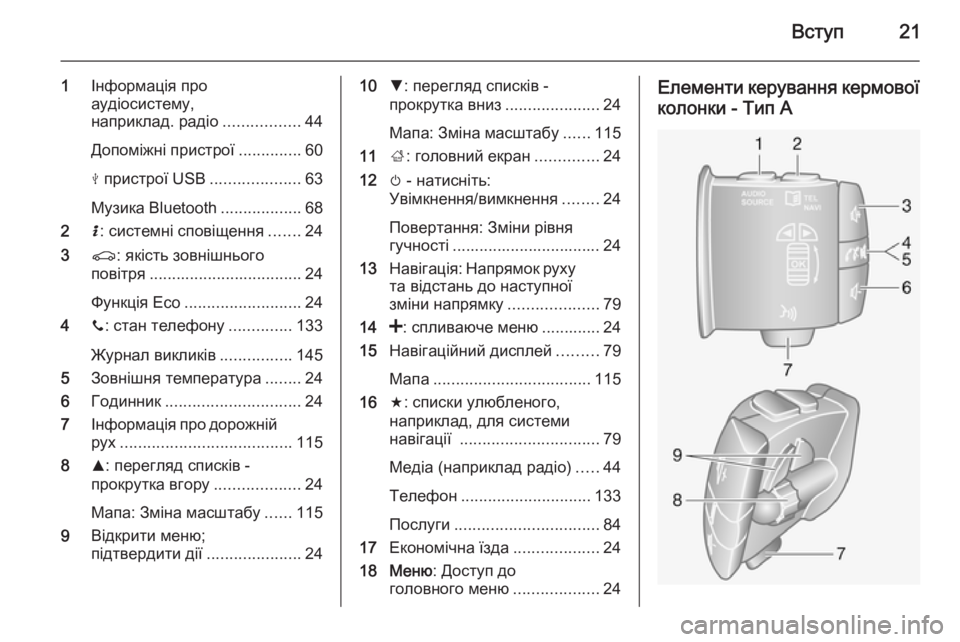
Вступ21
1Інформація про
аудіосистему,
наприклад. радіо .................44
Допоміжні пристрої ..............60
M пристрої USB ....................63
Музика Bluetooth ..................68
2 H: системні сповіщення .......24
3 r: якість зовнішнього
повітря .................................. 24
Функція Eco .......................... 24
4 y: стан телефону ..............133
Журнал викликів ................145
5 Зовнішня температура ........24
6 Годинник .............................. 24
7 Інформація про дорожній
рух ...................................... 115
8 R: перегляд списків -
прокрутка вгору ...................24
Мапа: Зміна масштабу ......115
9 Відкрити меню;
підтвердити дії .....................2410S: перегляд списків -
прокрутка вниз .....................24
Мапа: Зміна масштабу ......115
11 ;: головний екран ..............24
12 m - натисніть:
Увімкнення/вимкнення ........24
Повертання: Зміни рівня
гучності ................................. 24
13 Навігація: Напрямок руху
та відстань до наступної
зміни напрямку ....................79
14 <: спливаюче меню ............. 24
15 Навігаційний дисплей .........79
Мапа ................................... 115
16 f: списки улюбленого,
наприклад, для системи
навігації ............................... 79
Медіа (наприклад радіо) .....44
Телефон ............................. 133
Послуги ................................ 84
17 Економічна їзда ...................24
18 Меню : Доступ до
головного меню ...................24Елементи керування кермової
колонки - Тип А
Page 27 of 165
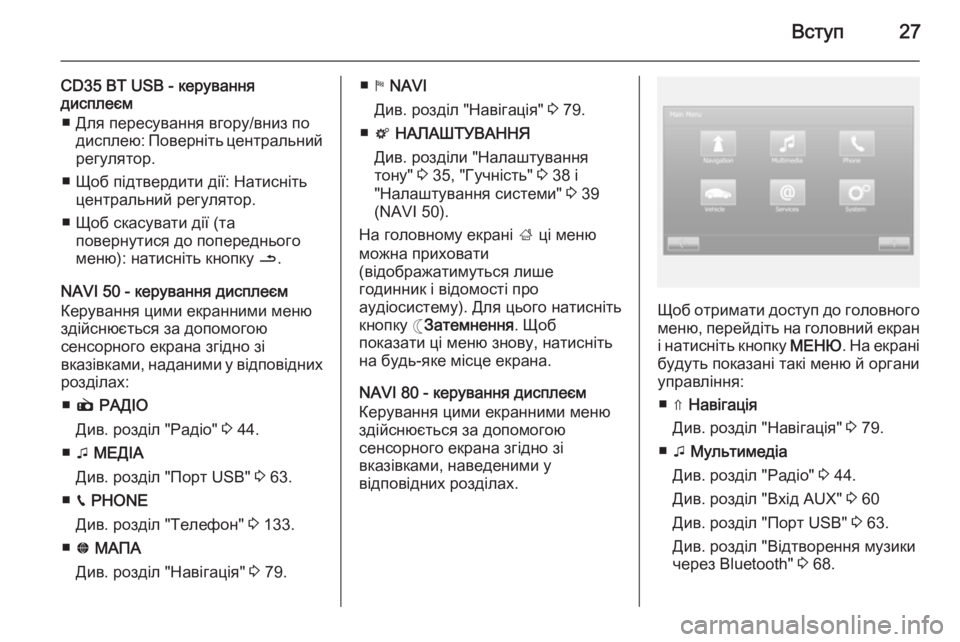
Вступ27
CD35 BT USB - керування
дисплеєм
■ Для пересування вгору/вниз по дисплею: Поверніть центральнийрегулятор.
■ Щоб підтвердити дії: Натисніть центральний регулятор.
■ Щоб скасувати дії (та повернутися до попереднього
меню): натисніть кнопку /.
NAVI 50 - керування дисплеєм
Керування цими екранними меню
здійснюється за допомогою
сенсорного екрана згідно зі
вказівками, наданими у відповідних
розділах:
■ è РАДІО
Див. розділ "Радіо" 3 44.
■ t МЕДІА
Див. розділ "Порт USB" 3 63.
■ g PHONE
Див. розділ "Телефон" 3 133.
■ F МАПА
Див. розділ "Навігація" 3 79.■ y NAVI
Див. розділ "Навігація" 3 79.
■ t НАЛАШТУВАННЯ
Див. розділи "Налаштування
тону" 3 35, "Гучність" 3 38 і
"Налаштування системи" 3 39
(NAVI 50).
На головному екрані ; ці меню
можна приховати
(відображатимуться лише
годинник і відомості про
аудіосистему). Для цього натисніть
кнопку ☾ Затемнення . Щоб
показати ці меню знову, натисніть на будь-яке місце екрана.
NAVI 80 - керування дисплеєм
Керування цими екранними меню
здійснюється за допомогою
сенсорного екрана згідно зі
вказівками, наведеними у
відповідних розділах.
Щоб отримати доступ до головного меню, перейдіть на головний екрані натисніть кнопку МЕНЮ. На екрані
будуть показані такі меню й органи
управління:
■ ⇑ Навігація
Див. розділ "Навігація" 3 79.
■ t Мультимедіа
Див. розділ "Радіо" 3 44.
Див. розділ "Вхід AUX" 3 60
Див. розділ "Порт USB" 3 63.
Див. розділ "Відтворення музики
через Bluetooth" 3 68.
Page 28 of 165
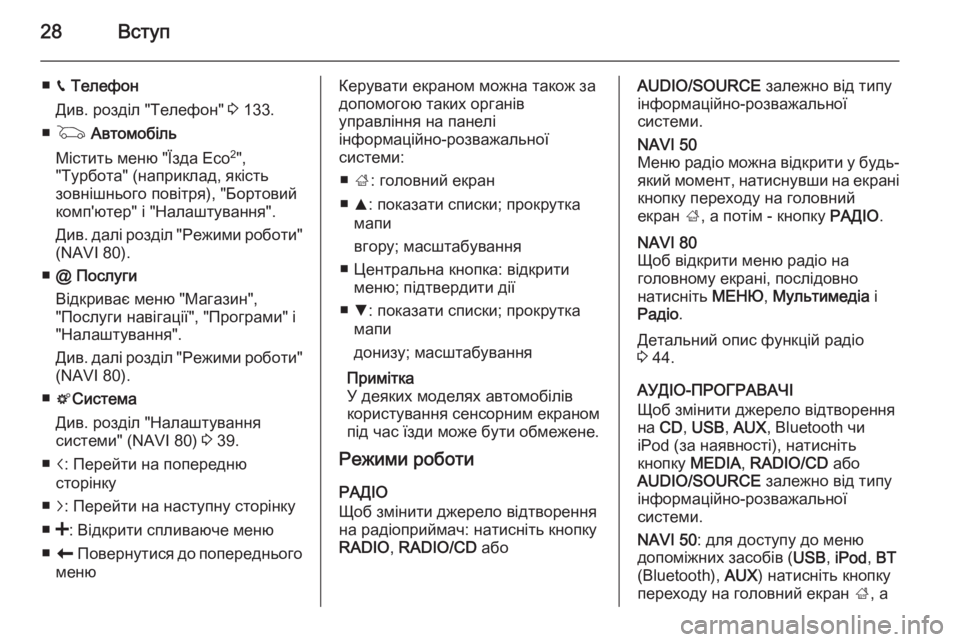
28Вступ
■g Телефон
Див. розділ "Телефон" 3 133.
■ G Автомобіль
Містить меню "Їзда Eco 2
",
"Турбота" (наприклад, якість
зовнішнього повітря), "Бортовий
комп'ютер" і "Налаштування".
Див. далі розділ "Режими роботи"
(NAVI 80).
■ @ Послуги
Відкриває меню "Магазин",
"Послуги навігації", "Програми" і
"Налаштування".
Див. далі розділ "Режими роботи"
(NAVI 80).
■ t Система
Див. розділ "Налаштування
системи" (NAVI 80) 3 39.
■ i: Перейти на попередню
сторінку
■ j: Перейти на наступну сторінку
■ <: Відкрити спливаюче меню
■ r Повернутися до попереднього
менюКерувати екраном можна також за допомогою таких органів
управління на панелі
інформаційно-розважальної
системи:
■ ; : головний екран
■ R: показати списки; прокрутка
мапи
вгору; масштабування
■ Центральна кнопка: відкрити меню; підтвердити дії
■ S: показати списки; прокрутка
мапи
донизу; масштабування
Примітка
У деяких моделях автомобілів
користування сенсорним екраном
під час їзди може бути обмежене.
Режими роботи
РАДІО
Щоб змінити джерело відтворення
на радіоприймач: натисніть кнопку
RADIO , RADIO/CD абоAUDIO/SOURCE залежно від типу
інформаційно-розважальної
системи.NAVI 50
Меню радіо можна відкрити у будь-
який момент, натиснувши на екрані
кнопку переходу на головний
екран ;, а потім - кнопку РАДІО.NAVI 80
Щоб відкрити меню радіо на
головному екрані, послідовно
натисніть МЕНЮ, Мультимедіа і
Радіо .
Детальний опис функцій радіо
3 44.
АУДІО-ПРОГРАВАЧІ
Щоб змінити джерело відтворення
на CD , USB , AUX , Bluetooth чи
iPod (за наявності), натисніть
кнопку MEDIA, RADIO/CD або
AUDIO/SOURCE залежно від типу
інформаційно-розважальної
системи.
NAVI 50 : для доступу до меню
допоміжних засобів ( USB, iPod , BT
(Bluetooth), AUX) натисніть кнопку
переходу на головний екран ;, а
Page 29 of 165
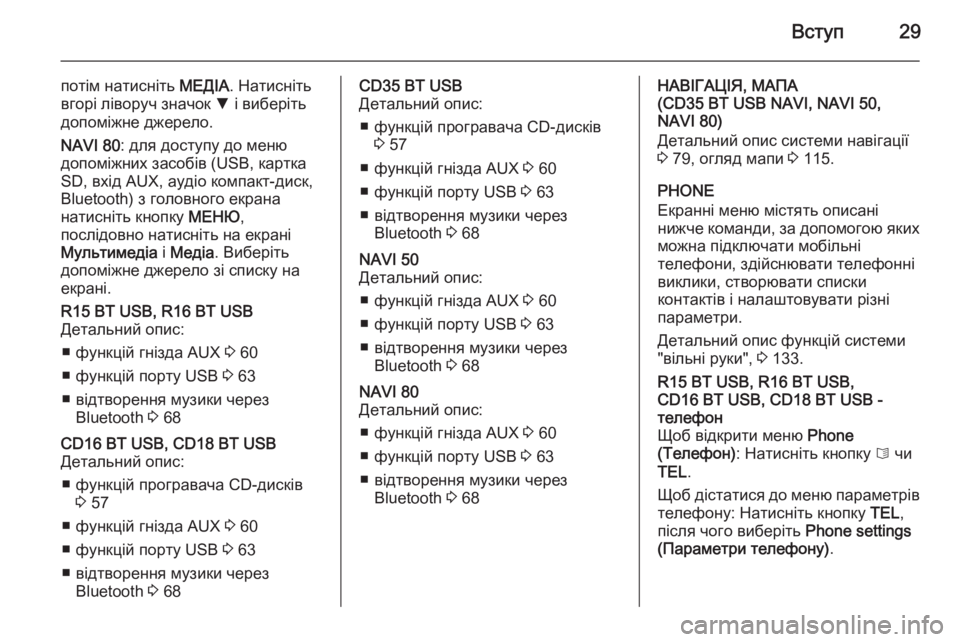
Вступ29
потім натисніть МЕДІА. Натисніть
вгорі ліворуч значок S і виберіть
допоміжне джерело.
NAVI 80 : для доступу до меню
допоміжних засобів (USB, картка
SD, вхід AUX, аудіо компакт-диск,
Bluetooth) з головного екрана
натисніть кнопку МЕНЮ,
послідовно натисніть на екрані Мультимедіа і Медіа . Виберіть
допоміжне джерело зі списку на
екрані.R15 BT USB, R16 BT USB
Детальний опис:
■ функцій гнізда AUX 3 60
■ функцій порту USB 3 63
■ відтворення музики через Bluetooth 3 68CD16 BT USB, CD18 BT USB
Детальний опис:
■ функцій програвача CD-дисків 3 57
■ функцій гнізда AUX 3 60
■ функцій порту USB 3 63
■ відтворення музики через Bluetooth 3 68CD35 BT USB
Детальний опис:
■ функцій програвача CD-дисків 3 57
■ функцій гнізда AUX 3 60
■ функцій порту USB 3 63
■ відтворення музики через Bluetooth 3 68NAVI 50
Детальний опис:
■ функцій гнізда AUX 3 60
■ функцій порту USB 3 63
■ відтворення музики через Bluetooth 3 68NAVI 80
Детальний опис:
■ функцій гнізда AUX 3 60
■ функцій порту USB 3 63
■ відтворення музики через Bluetooth 3 68НАВІГАЦІЯ, МАПА
(CD35 BT USB NAVI, NAVI 50,
NAVI 80)
Детальний опис системи навігації
3 79, огляд мапи 3 115.
PHONE
Екранні меню містять описані
нижче команди, за допомогою яких можна підключати мобільні
телефони, здійснювати телефонні
виклики, створювати списки
контактів і налаштовувати різні
параметри.
Детальний опис функцій системи
"вільні руки", 3 133.R15 BT USB, R16 BT USB,
CD16 BT USB, CD18 BT USB -
телефон
Щоб відкрити меню Phone
(Телефон) : Натисніть кнопку 6 чи
TEL .
Щоб дістатися до меню параметрів
телефону: Натисніть кнопку TEL,
після чого виберіть Phone settings
(Параметри телефону) .
Page 34 of 165
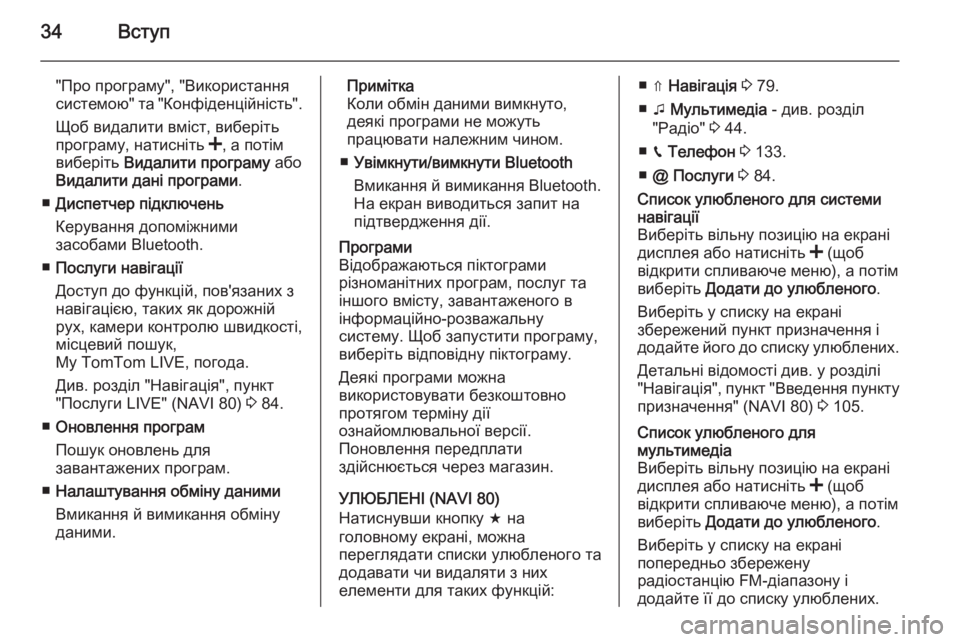
34Вступ
"Про програму", "Використання
системою" та "Конфіденційність".
Щоб видалити вміст, виберіть
програму, натисніть <, а потім
виберіть Видалити програму або
Видалити дані програми .
■ Диспетчер підключень
Керування допоміжними
засобами Bluetooth.
■ Послуги навігації
Доступ до функцій, пов'язаних з
навігацією, таких як дорожній
рух, камери контролю швидкості,
місцевий пошук,
My TomTom LIVE, погода.
Див. розділ "Навігація", пункт
"Послуги LIVE" (NAVI 80) 3 84.
■ Оновлення програм
Пошук оновлень для
завантажених програм.
■ Налаштування обміну даними
Вмикання й вимикання обміну
даними.Примітка
Коли обмін даними вимкнуто,
деякі програми не можуть
працювати належним чином.
■ Увімкнути/вимкнути Bluetooth
Вмикання й вимикання Bluetooth.
На екран виводиться запит на
підтвердження дії.Програми
Відображаються піктограми
різноманітних програм, послуг та
іншого вмісту, завантаженого в
інформаційно-розважальну
систему. Щоб запустити програму,
виберіть відповідну піктограму.
Деякі програми можна
використовувати безкоштовно
протягом терміну дії
ознайомлювальної версії.
Поновлення передплати
здійснюється через магазин.
УЛЮБЛЕНІ (NAVI 80)
Натиснувши кнопку f на
головному екрані, можна
переглядати списки улюбленого та
додавати чи видаляти з них
елементи для таких функцій:
■ ⇑ Навігація 3 79.
■ t Мультимедіа - див. розділ
"Радіо" 3 44.
■ g Телефон 3 133.
■ @ Послуги 3 84.Список улюбленого для системи
навігації
Виберіть вільну позицію на екрані
дисплея або натисніть < (щоб
відкрити спливаюче меню), а потім
виберіть Додати до улюбленого .
Виберіть у списку на екрані
збережений пункт призначення і
додайте його до списку улюблених.
Детальні відомості див. у розділі
"Навігація", пункт "Введення пункту призначення" (NAVI 80) 3 105.Список улюбленого для
мультимедіа
Виберіть вільну позицію на екрані
дисплея або натисніть < (щоб
відкрити спливаюче меню), а потім виберіть Додати до улюбленого .
Виберіть у списку на екрані
попередньо збережену
радіостанцію FM-діапазону і
додайте її до списку улюблених.
Page 37 of 165
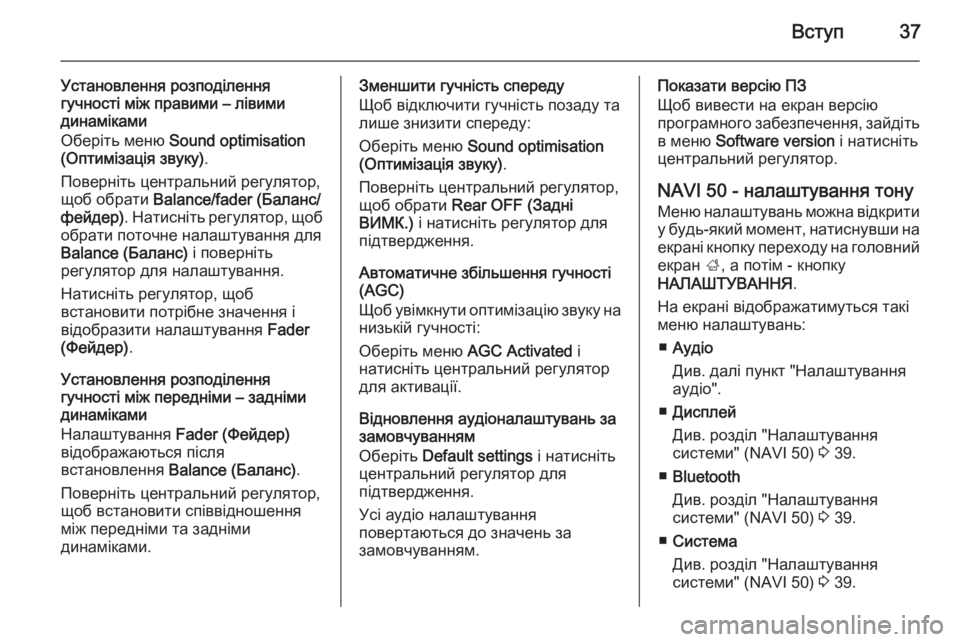
Вступ37
Установлення розподілення
гучності між правими – лівими
динаміками
Оберіть меню Sound optimisation
(Оптимізація звуку) .
Поверніть центральний регулятор,
щоб обрати Balance/fader (Баланс/
фейдер) . Натисніть регулятор, щоб
обрати поточне налаштування для
Balance (Баланс) і поверніть
регулятор для налаштування.
Натисніть регулятор, щоб
встановити потрібне значення і
відобразити налаштування Fader
(Фейдер) .
Установлення розподілення
гучності між передніми – задніми
динаміками
Налаштування Fader (Фейдер)
відображаються після
встановлення Balance (Баланс) .
Поверніть центральний регулятор,
щоб встановити співвідношення
між передніми та задніми
динаміками.Зменшити гучність спереду
Щоб відключити гучність позаду та
лише знизити спереду:
Оберіть меню Sound optimisation
(Оптимізація звуку) .
Поверніть центральний регулятор,
щоб обрати Rear OFF (Задні
ВИМК.) і натисніть регулятор для
підтвердження.
Автоматичне збільшення гучності
(AGC)
Щоб увімкнути оптимізацію звуку на низькій гучності:
Оберіть меню AGC Activated і
натисніть центральний регулятор для активації.
Відновлення аудіоналаштувань за замовчуванням
Оберіть Default settings і натисніть
центральний регулятор для
підтвердження.
Усі аудіо налаштування
повертаються до значень за
замовчуванням.Показати версію ПЗ
Щоб вивести на екран версію
програмного забезпечення, зайдіть
в меню Software version і натисніть
центральний регулятор.
NAVI 50 - налаштування тону
Меню налаштувань можна відкрити
у будь-який момент, натиснувши на
екрані кнопку переходу на головний екран ;, а потім - кнопку
НАЛАШТУВАННЯ .
На екрані відображатимуться такі меню налаштувань:
■ Аудіо
Див. далі пункт "Налаштування
аудіо".
■ Дисплей
Див. розділ "Налаштування
системи" (NAVI 50) 3 39.
■ Bluetooth
Див. розділ "Налаштування
системи" (NAVI 50) 3 39.
■ Система
Див. розділ "Налаштування
системи" (NAVI 50) 3 39.
Page 38 of 165
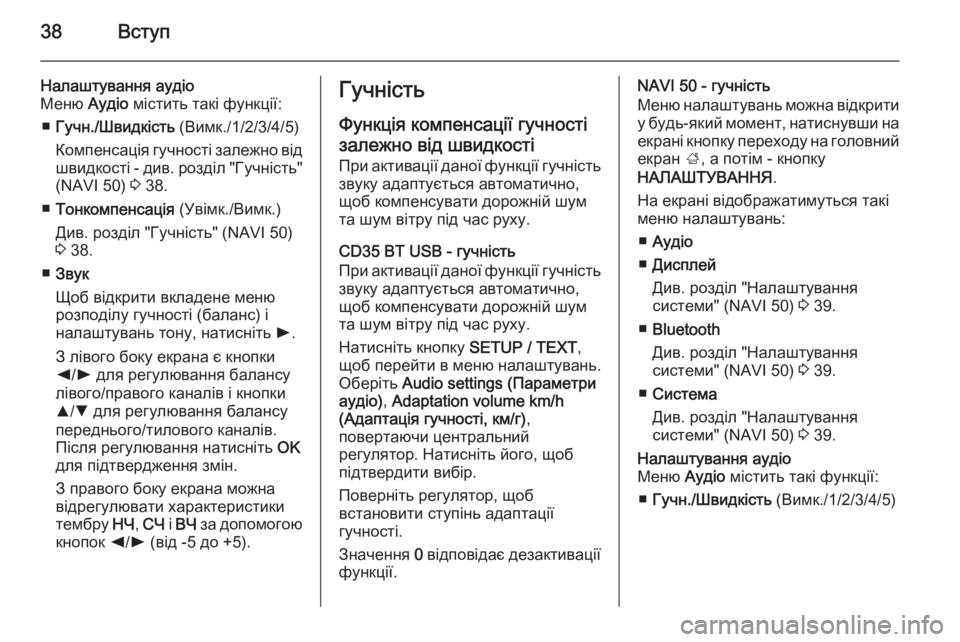
38Вступ
Налаштування аудіо
Меню Аудіо містить такі функції:
■ Гучн./Швидкість (Вимк./1/2/3/4/5)
Компенсація гучності залежно від швидкості - див. розділ "Гучність"
(NAVI 50) 3 38.
■ Тонкомпенсація (Увімк./Вимк.)
Див. розділ "Гучність" (NAVI 50)
3 38.
■ Звук
Щоб відкрити вкладене меню розподілу гучності (баланс) і
налаштувань тону, натисніть l.
З лівого боку екрана є кнопки k /l для регулювання балансу
лівого/правого каналів і кнопки
R /S для регулювання балансу
переднього/тилового каналів.
Після регулювання натисніть OK
для підтвердження змін.
З правого боку екрана можна
відрегулювати характеристики
тембру НЧ, СЧ і ВЧ за допомогою
кнопок k/l (від -5 до +5).Гучність
Функція компенсації гучностізалежно від швидкості
При активації даної функції гучність звуку адаптується автоматично,
щоб компенсувати дорожній шум
та шум вітру під час руху.
CD35 BT USB - гучність
При активації даної функції гучність звуку адаптується автоматично,
щоб компенсувати дорожній шум
та шум вітру під час руху.
Натисніть кнопку SETUP / TEXT,
щоб перейти в меню налаштувань.
Оберіть Audio settings (Параметри
аудіо) , Adaptation volume km/h
(Адаптація гучності, км/г) ,
повертаючи центральний
регулятор. Натисніть його, щоб
підтвердити вибір.
Поверніть регулятор, щоб
встановити ступінь адаптації
гучності.
Значення 0 відповідає дезактивації
функції.NAVI 50 - гучність
Меню налаштувань можна відкрити у будь-який момент, натиснувши на
екрані кнопку переходу на головний екран ;, а потім - кнопку
НАЛАШТУВАННЯ .
На екрані відображатимуться такі
меню налаштувань:
■ Аудіо
■ Дисплей
Див. розділ "Налаштування
системи" (NAVI 50) 3 39.
■ Bluetooth
Див. розділ "Налаштування
системи" (NAVI 50) 3 39.
■ Система
Див. розділ "Налаштування
системи" (NAVI 50) 3 39.Налаштування аудіо
Меню Аудіо містить такі функції:
■ Гучн./Швидкість (Вимк./1/2/3/4/5)